Anda orang yang super sibuk????
Sampe
sekarang belum sempat melaporkan SPT Tahunan Orang Pribadi??
Hmm..Batas
penyampaian SPT Tahunan orang Pribadi memang sampai tanggal 31 Maret 2013, bro.
Tapi untuk yang stand-stand (dropbox) yang dibuat Kantor Pelayanan Pajak yang
ada di beberapa titik (misalnya di mall) hanya akan melayani penerimaan SPT
Tahunan sampai dengan tanggal 28 Maret 2013. Itu kata pak AR kemarin pas acara
ngisi bareng SPT Tahunan di Gd. Prof. Soedharto SH Undip tembalang. Sedangkan
untul yang menggunakan aplikasi E-Filing, penyampaian SPT Tahunan bisa
dilakukan sampai dengan tanggal 31 maret 2013 sampai dengan 23.59 WIB. Jangan mpe
telat ya, lumayan tuh uang 100 ribu buat jajan daripada buat bayar sanksi
keterlambatan. Hehehe. Nanti dapet surat cinta deh dari kantor pajak.
Eh,
btw tadi nyebut- nyebut e-filing, Apa siii aplikasi E-Filing itu???
Kata
Website Pajak siiii….
E-Filing adalah suatu cara penyampaian SPT Tahunan secara
elektronik yang dilakukan secara online dan real time melalui internet pada
website Direktorat Jenderal Pajak (www.pajak.go.id).
Kelebihan fasilitas e-Filing melalui www.pajak.go.id
1.
Penyampaian SPT dapat
dilakukan secara cepat, aman, dan kapan saja (24/7).
2.
Murah, tidak dikenakan
biaya pada saat pelaporan SPT.
3.
Penghitungan dilakukan
secara tepat karena menggunakan sistem komputer.
4.
Kemudahan dalam
mengisi SPT karena pengisian SPT dalam bentuk wizard.
5.
Data yang disampaikan
WP selalu lengkap karena ada validasi pengisian SPT.
6.
Ramah lingkungan
dengan mengurangi penggunaan kertas.
7.
Dokumen pelengkap
(Fotokopi Formulir 1721 A1/A2 atau bukti potong PPh, SSP Lembar ke-3 PPh Pasal
29, Surat Kuasa Khusus, Perhitungan PPh terutang bagi Wajib Pajak Kawin Pisah
Harta dan/atau Mempunyai NPWP Sendiri, Fotokopi Bukti Pembayaran Zakat) tidak
perlu dikirim lagi kecuali diminta oleh KPP melalui Account Representative
(AR).
Untuk saat ini fasilitas e-Filing melalui www.pajak.go.id
diberikan hanya untuk 2 jenis SPT saja, yaitu:
1.
SPT Tahunan OP
Formulir 1770S
Bagi wajib pajak yang mempunyai penghasilan
d`ari satu atau lebih pemberi kerja; dari dalam negeri lainnya; dan/atau yang
dikenakan Pajak Penghasilan final dan/atau bersifat final) dan;
2.
SPT Tahunan OP
Formulir 1770SS
Bagi wajib pajak yang mempunyai penghasilan
hanya dari satu pemberi kerja dengan jumlah penghasilan bruto dari pekerjaan
tidak lebih dari Rp60.000.000,00 (enam puluh juta rupiah) setahun dan tidak
mempunyai penghasilan lain kecuali penghasilan berupa bunga bank dan/atau bunga
koperasi).
Sedangkan untuk jenis SPT lainnya dapat dilaporkan melalui
Penyedia Jasa Aplikasi (Application Service Provider-ASP) yang telah ditunjuk
oleh Dirketorat Jenderal Pajak, yaitu:
1.
http://www.pajakku.com
2.
http://www.laporpajak.com
3.
http://www.layananpajak.com
4.
http://www.spt.co.id
Untuk mengakses E-filing dapat dilakukan dengan mengetikkan
langsung alamat http://efiling.pajak.go.id pada Internet Browser atau mengklik
tautan yang terdapat pada laman muka Situs Pajak www.pajak.go.id seperti gambar
berikut:
Tahap-tahap Pelaporan SPT melalui e-Filing
Secara garis besar ada tiga tahapan utama dalam proses e-Filing,
berikut ini akan dijelaskan tahapan-tahapan pelaporan pajak melalui e-Filing,
yaitu sebagai berikut:
1. Mengajukan permohonan e-FIN
Electronic Filing Identification Number yang selanjutnya disebut
e-FIN adalah nomor identitas yang diterbitkan oleh KPP kepada Wajib Pajak yang
mengajukan permohonan untuk melaksanakan e-Filing. eFin digunakan untuk
pendaftaran sebagai Wajib Pajak e-Filing melalui website Direktorat Jenderal
Pajak (www.pajak.go.id).
Untuk dapat memperoleh eFin, ada dua cara.
1. Datang langsung ke KPP terdekat
Untuk permohonan eFin melalui KPP, Wajib Pajak dapat memperoleh
eFin dalam satu hari kerja sejak permohonan dibuat, dengan melampirkan Kartu
Identitas Diri dan mengisi form permohonan eFin.
2. Melalui Online
Untuk pengisian secara online, langkah-langkahnya adalah:
1.
Klik menu Registrasi
eFin
2.
Input NPWP dan Tanggal
Pendaftaran
3.
Klik Submit
e-Fin akan dikirimkan ke alamat Wajib Pajak yang tertera pada
Master File DJP dalam 3 hari kerja sejak registrasi eFin. Apabila alamat
pendaftar tidak sama dengan alamat yang diinput pada saat konfirmasi, kami
sarankan Anda mengunjungi KPP terdekat untuk pendafataran eFin.
2. Registrasi e-Filing
Setelah mendapatkan eFin dari KPP, langkah selanjutnya adalah
melakukan registrasi e-Filing. Untuk melakukan registrasi e-Filing, pada
website e-Filing:
1.
Klik menu REGISTRASI
EFILING
2.
Setelah muncul
tampilan Registrasi e-Filing, Masukkan NPWP pada kolom NPWP
3.
Masukkan nomor eFin
pada kolom eFin
4.
Masukkan nomor ponsel
pada kolom Nomor Ponsel
5.
Masukkan alamat email
pada kolom nomor Email
6.
Masukkan password
e-Filing pada kolom Password e-Filing
7.
Masukkan password yang
sama pada kolom Ulangi Password e-Filing.
8.
Klik Submit.
9.
Email Aktivasi akan
dikirim ke email yang telah Anda Input.
10.
Buka email efiling,
kemudian klik Aktivasi
3. Mengisi SPT Tahunan
a. SPT Tahunan 1770S
Formulir SPT Tahunan 1770S adalah bentuk formulir SPT Tahunan
Pajak Penghasilan Wajib Pajak Orang Pribadi bagi Wajib Pajak yang mempunyai
penghasilan dari satu atau lebih pemberi kerja; dari dalam negeri lainnya;
dan/atau yang dikenakan Pajak Penghasilan final dan/atau bersifat final.
Langkah-langkah dalam Mengisi SPT 1770S adalah:
1. Login
Setelah melakukan registrasi, Wajib Pajak dapat melakukan
pengisian SPT secara online. Untuk mengisi SPT 1770S, klik tombil E-FILING --
Penyampaian SPT maka akan muncul tampilan
Login. Langkah selanjutnya
1.
Masukkan email yang
digunakan pada registrasi pada kolom Nama User.
2.
Masukkan password e-Filing yang diinputkan pada tahap registrasi
pada kolom Password.
3.
Klik tombol Login.
Untuk logout, pada kanan atas, klik Logout.
2. Input Tahun Pajak dan Pembetulan
Setelah login, muncul form untuk menginput pembetulan dan Tahun
Pajak. Input pembetulan ke berapa dan Tahun Pajak dari SPT yang akan
dilaporkan. Jika SPT merupakan SPT normal, isi angka “0” pada kolom Pembetulan
ke-
3. Input Bukti Potong
Setelah menginput
Pembetulan dan Tahun Pajak, tampilan yang muncul adalah pertanyaan “Apakah Anda
memiliki penghasilan sebagai pekerja?”. Form Menginput Penghasilan Sebagai Pekerja hanya digunakan
jika Wajib Pajak memiliki penghasilan sebagai pekerja di dalam negeri dan
memiliki bukti potong.
Langkah-langkahnya adalah:
4. Input Penghasilan Dalam Negeri Lainnya
Pertanyaan pada
Langkah II setelah tombol Next di klik adalah “Apakah Anda memiliki penghasilan
dalam negeri lainnya?”. Form Menginput
Penghasilan Dalam Negeri Lainnya hanya digunakan jika Wajib pajak memiliki penghasilan lain di
luar penghasilannya sebagai pekerja.
Langkah-langkah untuk menginputnya adalah:
5. Input Penghasilan dari Luar Negeri Lainnya
Pertanyaan pada Langkah III setelah tombol Next di klik adalah
“Apakah Anda memiliki penghasilan dari luar negeri?”.
Langkah-langkah untuk menginputnya adalah:
6. Input Penghasilan Bukan Objek Pajak
Pertanyaan pada
Langkah IV setelah tombol Next di klik adalah “Apakah Anda memiliki penghasilan
yang bukan objek pajak?”.
Langkah-langkah untuk menginputnya adalah:
7. Input Penghasilan Bersifat Final
Pertanyaan pada
Langkah V setelah tombol Next di klik adalah “Apakah Anda memiliki penghasilan
yang pajaknya sudah dipotong/dipungut secara final atau bersifat final?”.
Langkah-langkah untuk menginputnya adalah:
8. Input Daftar Harta
Pertanyaan pada
Langkah VI setelah tombol Next di klik adalah “Apakah Anda memiliki harta?”
Langkah-langkah untuk menginputnya adalah:
9. Input Daftar Utang
Pertanyaan pada
Langkah VI setelah tombol Next di klik adalah “Apakah Anda memiliki utang?”
Langkah-langkah untuk menginputnya adalah:
10. Input Daftar Keluarga
Pertanyaan pada
Langkah VIII setelah tombol Next di klik adalah “Apakah Anda memiliki tanggungan
keluarga?”
11. Input Status
Tahap Selanjutnya setelah tombol Next di klik adalah menginput
Status PTKP. Pilih pada combo, sesuai dengan status dan tanggungan.
Klik Next untuk meneruskan ke tahap selanjutnya
12. Input Zakat
Tahap Selanjutnya setelah tombol Next di klik, yaitu menginput
Jumlah Zakat (jika ada)
Klik Next untuk meneruskan ke tahap selanjutnya
13. Input Pengurangan PPh Pasal 24
Tahap Selanjutnya setelah tombol Next di klik, yaitu menginput
Pengurangan PPh pasal 24
Klik Next untuk meneruskan ke tahap selanjutnya
14. Input Pembayaran PPh Pasal 25
Tahap Selanjutnya setelah tombol Next di klik, yaitu seperti
pada gambar berikut.
Klik Next untuk meneruskan ke tahap selanjutnya
15. Perhitungan Angsuran PPh Pasal 25
Tahap Selanjutnya setelah tombol Next di klik, yaitu seperti
pada gambar berikut.
Klik Next untuk meneruskan ke tahap selanjutnya, sehingga muncul
perhitungan Angsuran. Jika memilih 1/12 x PPh, maka akan muncul tampilan
seperti berikut:
Jika memilih perhitungan sendiri, maka akan muncul tampilan
seperti gambar berikut:
16. Input NTPN/Permohonan LEBIH BAYAR
Tahap Selanjutnya setelah tombol Next di klik, yaitu input NTPN
(jika kurang bayar), seperti pada gambar berikut.
Jika hasil perhitungan PPh menunjukkan wajib pajak lebih bayar,
maka wajib pajak diminta untuk menginput pilihan permohonan lebih bayar,
seperti pada gambar berikut:
17. Simpan dan Preview
Tahap terakhir dari pengisian SPT adalah Simpan dan Preview.
Klik Tombol gambar disket untuk menyimpan, dan klik tombol gambar dokumen untuk
menampilkan hasil penginputan SPT (Preview).
b. SPT 1770SS
Formulir SPT Tahunan 1770SS adalah bentuk formulir SPT Tahunan
Pajak Penghasilan Wajib Pajak Orang Pribadi bagi Wajib Pajak yang mempunyai
penghasilan hanya dari satu pemberi kerja dengan jumlah penghasilan bruto dari
pekerjaan tidak lebih dari Rp60.000.000,00 (enam puluh juta rupiah) setahun dan
tidak mempunyai penghasilan lain kecuali penghasilan berupa bunga bank dan/atau
bunga koperasi.
Langkah-langkah dalam Mengisi SPT 1770SS adalah:
1. Login
Setelah melakukan registrasi, Wajib Pajak dapat melakukan
pengisian SPT secara online. Untuk mengisi SPT 1770 S, klik tombil Isi SPT maka
akan muncul tampilan Login. Langkah selanjutnya
1.
Masukkan email yang
digunakan pada registrasi pada kolom Nama User.
2.
Masukkan password e-Filing yang diinputkan pada tahap registrasi
pada kolom Password.
3.
Klik tombol Login.
Untuk logout, pada kanan atas, klik Logout.
2. Input Tahun Pajak dan Pembetulan
Setelah login, muncul form untuk menginput pembetulan dan Tahun
Pajak. Input pembetulan ke berapa dan Tahun Pajak dari SPT yang akan
dilaporkan. Jika SPT merupakan SPT normal, isi angka “0” pada kolom Pembetulan
ke-
3. Input Identitas Pemberi Kerja
Setelah login dan menginput Pembetulan dan Tahun Pajak, maka
tampilan yang muncul adalah seperti gambar berikut.
Isi:
1.
Nama Pemberi Kerja
sesuai dengan 1721
2.
NPWP Pemberi Kerja,
dengan 15 digit angka NPWP sesuai dengan 1721
3.
Klik Next
4. Input Penghasilan
Tahap selanjutnya setelah tombol Next ditekan adalah menginput
Penghasilan seperti pada gambar berikut.
1.
Isi Penghasilan Bruto
sesuai dengan 1721. Apabila tidak ada, ketik “0”
2.
Isi Penghasilan Kena
Pajak sesuai dengan 1721, Apabila tidak ada, ketik “0”
3.
Klik Next
5. Input Pajak Penghasilan
Tahap selanjutnya setelah tombol Next ditekan adalah menginput
Pajak Penghasilan seperti pada gambar berikut.
1.
Isi PPh Pasal 21
Terutang sesuai dengan 1721. Apabila tidak ada, ketik “0”
2.
Isi PPh yang Dipotong
Pemberi kerja (Kredit Pajak) sesuai dengan 1721, Apabila tidak ada, ketik “0”
3.
Isi PPh yang Kurang
(Lebih) Dipotong sesuai dengan 1721, Apabila tidak ada, ketik “0”
4.
Klik Next
6. Input Jumlah Harta dan Utang
Tahap selanjutnya setelah tombol Next ditekan adalah menginput
Penghasilan seperti pada gambar berikut.
1.
Isi Harta yang
dimiliki pada akhir tahun pada kolom Jumlah Harta yang Dimiliki pada Akhir
Tahun Pajak
2.
Isi Utang yang
dimiliki pada akhir tahun pada kolom Jumlah Kewajiban/Utang yang Dimiliki
pada Akhir Tahun Pajak.
3.
Klik Next
7. Simpan dan Preview
Tahap terakhir dari pengisian SPT adalah Simpan dan Preview.
Klik Tombol gambar disket untuk menyimpan, dan klik tombol gambar dokumen untuk
menampilkan hasil penginputan SPT (Preview).
4. Edit SPT
Setelah mengisi dan menyimpan data SPT, jika diperlukan, dapat
dilakukan Edit Data. Tahap-tahapnya adalah:
1.
Klik menu Edit SPT,
kemudian muncul tabel berisi daftar SPT yang telah kita buat dan belum
terkirim.
2.
Klik Ubah pada baris SPT yang akan diedit
Untuk Edit SPT 1770S, tampilannya adalah seperti gambar di
bawah.
Klik pada tab yang datanya ingin diubah.
5. Meminta Kode Verifikasi
Setelah mengisi dan menyimpan data SPT, diperlukan kode
verifikasi untuk mengirim SPT. Tahapan meminta kode verifikasi adalah:
1.
Klik menu Depan,
kemudian muncul tabel berisi daftar SPT yang telah kita buat dan belum
terkirim.
2.
Klik Ambil Kode
Verifikasi pada baris SPT yang
akan dikirim
3.
Klik Ya pada pertanyaan "Kode Verifikasi akan
dikirim ke e-mail Anda. Kirimkan?"
4.
Kode verifikasi terkirim
ke email Anda.Jika kode verifikasi tidak terkirim, ulangi prosedur Meminta
Kode Verifikasi
6. Mengirim SPT
Setelah mendapatkan kode verifikasi SPT dapat dikirimkan,
dengan:
1.
Klik menu Submit SPT,
kemudian muncul tabel berisi daftar SPT yang telah kita buat dan belum
terkirim.
2.
Klik KIRIM pada baris SPT yang akan dikirim
3.
Masukkan Kode
Verifikasi pada kolom Kode Verifikasi, lalu klik Kirim
Dengan meng-klik tombol kirim tersebut, maka anda telah selesai
menyampaikan SPT Tahunan Anda, dan Bukti Penerimaan Elektronik (BPE) akan
dikirim ke alamat email anda, sebagai bukti anda telah menyampaikan SPT
Tahunan.
Jadi, kini Lapor Pajak menjadi lebih cepat, lebih murah, lebih
mudah, dan kapan saja dengan e-Filing.
JIAAAAH..
Panjang bener ya penjelasannya. Selamat mencoba deh. Banyak
banget tu manfaatnya pake e-filling. Ga perlu nulis nulis manual ato ngeprint
SPT segala. Tinggal madhep computer, jadi dah. Selain itu aplikasi ini tentunya
mendukung gerakan “go green” karena paperless, bro. alias ngirit kertas. Hehehe.
# Untuk informasi lebih
lanjut kunjungi Situs e-Filing
Direktorat Jenderal Pajak atau hubungi Kring Pajak (021) 500200.

















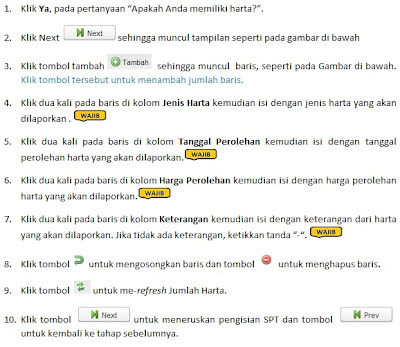









.jpg)
.jpg)


Tidak ada komentar:
Posting Komentar